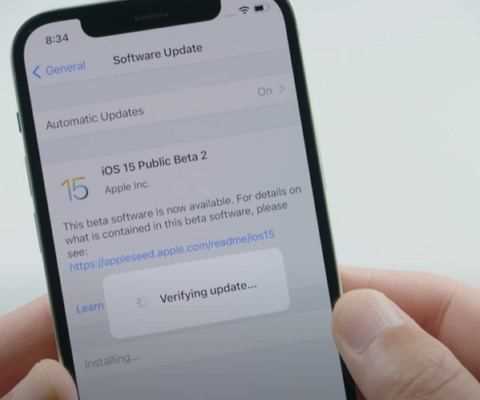
FaceTime — удобная функция, которая позволяет пользователям Apple делать видеозвонки и обмениваться видеосообщениями. Однако, как и с любым другим приложением, могут возникнуть проблемы с работой FaceTime. Если у вас не работает FaceTime после обновления до iOS 11, не отчаивайтесь — в этой статье мы предлагаем вам полезные советы и решения для исправления проблемы.
Прежде всего, есть несколько простых шагов, которые стоит выполнить, чтобы попытаться вернуть FaceTime к работе. Перезагрузите устройство — это может помочь восстановить нормальную работу приложения. Также, убедитесь, что FaceTime активирован в настройках устройства. Перейдите в «Настройки» > «FaceTime» и убедитесь, что функция включена.
Если эти шаги не помогли восстановить работу FaceTime, можно попробовать выполнить следующую процедуру. Отключите FaceTime в настройках и затем включите его снова. Для этого перейдите в «Настройки» > «FaceTime» и включите/выключите функцию FaceTime. Это может помочь при возникновении некоторых сбоев и ошибок в работе приложения.
Если ничего из вышеперечисленного не помогло исправить неработающий FaceTime, возможно, проблема связана с вашим интернет-соединением или сетью Wi-Fi. Попробуйте подключиться к другой сети Wi-Fi или проверьте скорость вашего интернет-соединения. Медленное или нестабильное соединение может вызывать проблемы с работой FaceTime.
В конечном счете, если ни одно из вышеперечисленных решений не помогло исправить неработающий FaceTime на iOS 11, рекомендуется связаться с технической поддержкой Apple или посетить официальный форум Apple, где вы сможете найти еще больше полезной информации и помощи от других пользователей.
Решение проблемы с FaceTime на iOS 11
Если у вас возникли проблемы с работой FaceTime на iOS 11, вот несколько полезных советов, которые помогут вам их решить:
- Убедитесь, что FaceTime включен: Проверьте настройки своего устройства и убедитесь, что FaceTime включен. Для этого зайдите в «Настройки», найдите раздел «FaceTime» и убедитесь, что ползунок установлен в положение «Включено». Если ползунок уже установлен в положение «Включено», попробуйте перезагрузить устройство и повторно проверить настройки FaceTime.
- Проверьте наличие подключения к интернету: FaceTime требует стабильное подключение к интернету для работы. Убедитесь, что вы подключены к Wi-Fi или мобильным данным и проверьте скорость интернет-соединения. Если подключение к интернету ненадежно, попробуйте изменить местоположение и проверить FaceTime еще раз.
- Обновите iOS до последней версии: Возможно, проблемы с FaceTime связаны с устаревшей версией iOS. Проверьте наличие обновлений, перейдя в «Настройки», затем выберите «Общие» и «Обновление ПО». Если доступна новая версия iOS, установите ее.
- Проверьте настройки безопасности: Иногда FaceTime может быть заблокирован из-за настроек безопасности на вашем устройстве. Проверьте настройки безопасности, зайдя в «Настройки», выберите «FaceTime» и убедитесь, что вы разрешили использование FaceTime.
- Свяжитесь с технической поддержкой Apple: Если проблемы с FaceTime все еще не удается решить, то лучше обратиться за помощью к технической поддержке Apple. Они смогут более подробно изучить вашу проблему и предложить решение.
Надеемся, что эти советы помогут вам исправить проблемы с FaceTime на iOS 11 и вы снова сможете наслаждаться коммуникацией с вашими близкими через видео- и аудиозвонки.
Советы по устранению неполадок:
Если ваш FaceTime не работает после обновления на iOS 11, вот несколько советов по устранению проблем:
- Убедитесь, что у вас есть активное интернет-соединение. Проверьте, подключены ли вы к Wi-Fi или мобильным данным.
- Перезагрузите свое устройство iOS, чтобы обновления системы вступили в силу.
- Убедитесь, что FaceTime включен в настройках вашего устройства. Перейдите в «Настройки», затем выберите «FaceTime» и убедитесь, что переключатель включен.
- Проверьте, нет ли ограничений на использование FaceTime. Перейдите в «Настройки», затем выберите «Основные», затем «Ограничения», и убедитесь, что ограничения на использование FaceTime не активированы.
- Проверьте, используете ли вы правильный номер телефона или адрес электронной почты для FaceTime. Перейдите в «Настройки», затем выберите «FaceTime» и убедитесь, что правильно указаны ваши контактные данные.
Попробуйте выполнить эти действия поочередно, чтобы устранить проблемы с неработающим FaceTime на iOS 11.
Обновите операционную систему
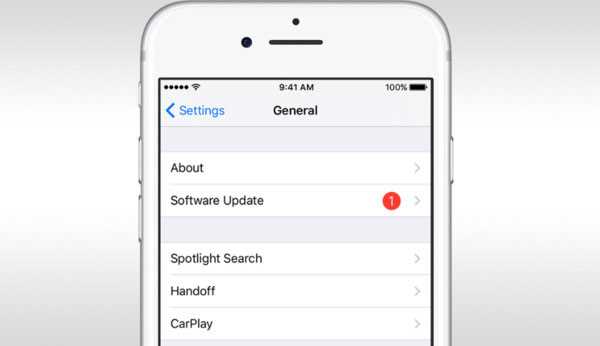
Если FaceTime не работает на iOS 11, одним из путей решения проблемы может быть обновление операционной системы на вашем устройстве. Apple регулярно выпускает новые версии iOS, в которых исправляются ошибки и устраняются проблемы, включая возможные неполадки в работе FaceTime.
Чтобы проверить наличие новой версии iOS, откройте приложение «Настройки» на вашем устройстве и выберите пункт «Обновление ПО». Если доступно обновление, следуйте инструкциям на экране, чтобы установить его. Убедитесь, что на вашем устройстве установлено достаточно свободного пространства для загрузки и установки обновления.
После обновления операционной системы перезагрузите ваше устройство и проверьте, работает ли FaceTime. Если проблема не устранена, перейдите к следующему решению.
Проверьте интернет-соединение
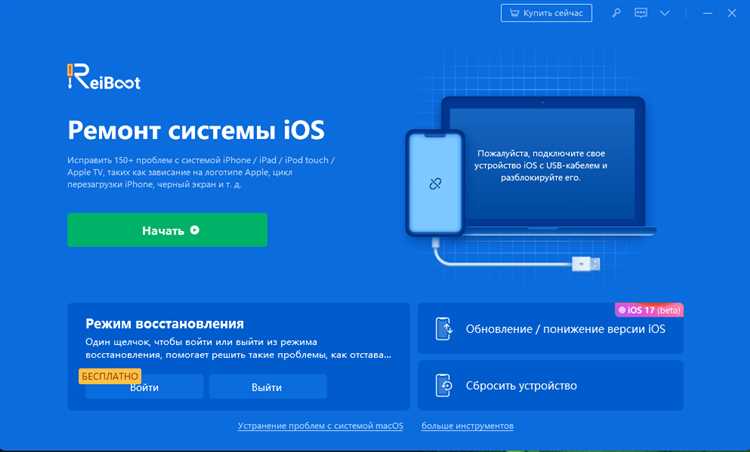
Проверьте настройки Wi-Fi или мобильных данных, чтобы убедиться, что подключение активно и работает надлежащим образом. Вы также можете попробовать перезагрузить маршрутизатор или модем, чтобы обновить соединение.
Если у вас есть другое устройство, такое как смартфон или планшет, в котором FaceTime работает, проверьте, работает ли интернет-соединение на этом устройстве. Если FaceTime работает на другом устройстве, проблемой может быть что-то конкретное с вашим устройством или его настройками.
Если вы используете мобильные данные для FaceTime, убедитесь, что у вас есть соединение с покрытием данных. Некоторые операторы могут потребовать активации FaceTime для использования через мобильные данные. Проверьте настройки оператора или свяжитесь с ним для получения дополнительной информации.
Проверка интернет-соединения является первым и самым простым шагом в решении проблем с неработающим FaceTime на устройствах с iOS 11. Если ваше соединение работает нормально, но FaceTime все еще не работает, переходите к другим возможным решениям.
Решение конкретных проблем:
Если у вас возникли проблемы с работой FaceTime после обновления до iOS 11, вот несколько решений, которые могут помочь вам исправить проблемы:
1. Проверьте настройки FaceTime:
Убедитесь, что FaceTime включен в настройках вашего устройства. Перейдите в раздел «Настройки» -> «FaceTime» и убедитесь, что ползунок напротив «FaceTime» включен. Если ползунок уже включен, попробуйте переключить его выключить и включить снова.
2. Проверьте подключение к Интернету:
FaceTime требует стабильного подключения к Интернету для работы. Убедитесь, что вы подключены к Wi-Fi или мобильным данным. Попробуйте перезагрузить роутер Wi-Fi или переключиться на другую сеть Wi-Fi, чтобы проверить, исправится ли проблема.
3. Проверьте настройки ограничений:
Возможно, вы случайно включили ограничения для FaceTime. Перейдите в раздел «Настройки» -> «Основные» -> «Ограничения» и убедитесь, что функция FaceTime не ограничена. Если она ограничена, выключите ограничения или разрешите использование FaceTime.
4. Обновите iOS:
Убедитесь, что у вас установлена последняя версия iOS. Перейдите в раздел «Настройки» -> «Общие» -> «Обновление программного обеспечения» и проверьте наличие обновлений. Если обновления доступны, установите их на ваше устройство.
5. Свяжитесь с технической поддержкой Apple:
Если ни одно из перечисленных выше решений не помогло вам исправить проблему с FaceTime, свяжитесь с технической поддержкой Apple для получения дополнительной помощи. Они смогут провести диагностику вашего устройства и предложить индивидуальное решение.
Надеемся, что эти советы помогут вам исправить неработающий FaceTime на вашем устройстве с iOS 11. Удачи!
FaceTime не работает после обновления
После обновления операционной системы iOS 11 некоторые пользователи столкнулись с проблемой неработающего FaceTime. Если у вас возникают сложности с использованием данной функции после обновления, возможно, есть несколько вариантов решения проблемы.
1. Проверьте настройки FaceTime. Убедитесь, что FaceTime включен в настройках устройства. Для этого перейдите в «Настройки», затем выберите «FaceTime» и убедитесь, что переключатель приложения в положении «Вкл».
2. Проверьте ваше интернет-соединение. FaceTime требует надежного интернет-соединения для работы. Убедитесь, что у вас есть стабильное Wi-Fi соединение или активирован мобильный интернет. Попробуйте перезагрузить роутер или переключиться на другую сеть Wi-Fi.
3. Проверьте настройки времени и даты. Некорректные настройки времени и даты могут привести к неработающему FaceTime. Проверьте настройки в «Настройки» -> «Основные» -> «Дата и время» и убедитесь, что установлен правильный часовой пояс и время.
4. Попробуйте выйти из учетной записи Apple ID и затем войти в нее снова. Для этого перейдите в «Настройки», выберите «iTunes Store и App Store», нажмите на Apple ID и выберите «Выйти». Затем повторно войдите в учетную запись Apple ID.
5. Выполните перезагрузку устройства. Некоторые проблемы с FaceTime могут быть устранены путем перезагрузки устройства. Удерживайте кнопку включения/выключения до появления ползунка «Выключить», затем сдвиньте его, чтобы выключить устройство. После выключения включите устройство повторно.
6. Обновите операционную систему. Некоторые проблемы могут быть решены путем обновления операционной системы iOS. Перейдите в «Настройки» -> «Общие» -> «Обновление ПО» и проверьте наличие доступных обновлений. Если доступно новое обновление, установите его.
Если проблема с FaceTime не устранена после применения указанных выше рекомендаций, возможно, вам следует обратиться в службу поддержки Apple для получения дополнительной помощи и решения проблемы.
FaceTime не работает на Wi-Fi
| Шаги | Решение |
|---|---|
| 1 | Убедитесь, что ваше устройство подключено к правильной Wi-Fi сети. Проверьте имя сети и пароль и убедитесь, что вы правильно ввели все данные. |
| 2 | Перезагрузите ваш роутер Wi-Fi. Выключите его, подождите несколько секунд, затем включите снова. |
| 3 | Убедитесь, что Wi-Fi сеть, к которой вы подключаетесь, работает нормально. Попробуйте открыть веб-страницу на вашем устройстве, чтобы убедиться, что интернет-соединение функционирует. |
| 4 | Проверьте настройки Wi-Fi на вашем устройстве. Убедитесь, что Wi-Fi включен и что вы правильно подключены к сети. |
| 5 | Если проблема все еще остается, попробуйте сбросить настройки сети на вашем устройстве. Это может помочь исправить любые конфликты или ошибки в настройках Wi-Fi. |
| 6 | Как вариант, вы можете попробовать использовать другую Wi-Fi сеть, чтобы исключить возможность проблемы с вашей текущей сетью. |
| 7 | Если ничто из вышеперечисленного не помогло, попробуйте обновить ваше устройство до последней доступной версии iOS. Некоторые проблемы с FaceTime могут быть связаны с устаревшей версией операционной системы. |
Если ни одно из указанных решений не помогло вам исправить проблему с FaceTime на Wi-Fi, рекомендуется обратиться в службу поддержки Apple для получения дополнительной помощи.
FaceTime не работает на мобильных данных
1. Проверьте настройки мобильных данных.
Убедитесь, что у вас включены мобильные данные и разрешено использование FaceTime при использовании мобильных данных. Это можно проверить в настройках вашего устройства, в разделе «Мобильная связь».
2. Проверьте наличие сети.
Убедитесь, что у вас есть стабильное соединение с сетью мобильной связи. Местоположение или покрытие сети могут быть причиной проблемы. Попробуйте переместиться в другое место или перезагрузить устройство.
3. Проверьте уровень сигнала.
Если у вас слабый сигнал мобильной связи, FaceTime может не работать стабильно или вообще не работать. Попробуйте переместиться в место с лучшим приемом сигнала или использовать FaceTime в другое время.
4. Проверьте настройки FaceTime.
Убедитесь, что FaceTime разрешен в настройках вашего устройства. Перейдите в раздел «FaceTime» в настройках и убедитесь, что он включен и настроен правильно.
5. Обратитесь к оператору мобильной связи.
Если все вышеперечисленные решения не помогли, свяжитесь с вашим оператором мобильной связи. Они могут предоставить дополнительную информацию о проблеме и помочь в ее решении.
Следуя этим рекомендациям, вы сможете исправить проблему с FaceTime, не работающим на мобильных данных и наслаждаться комфортной видеосвязью со своими близкими.

